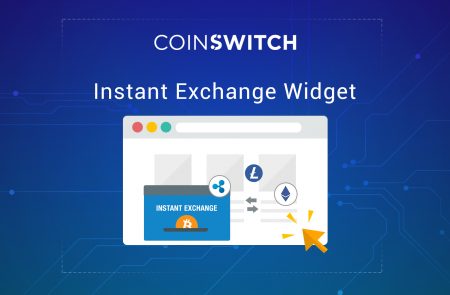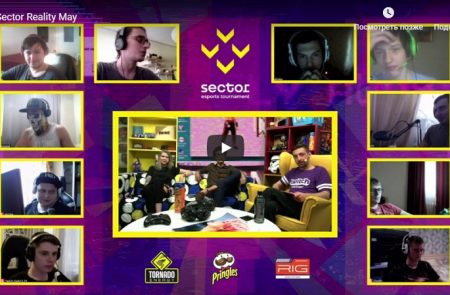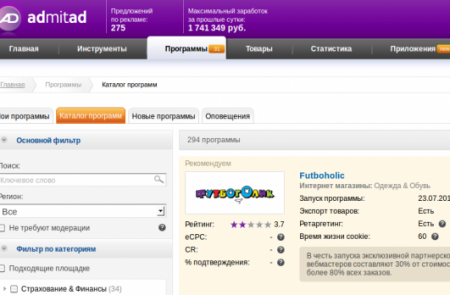Строим партнерский магазин Admitad на Drupal
 Здравствуйте, уважаемые читатели!
Здравствуйте, уважаемые читатели!
Сразу небольшое вступление: впервые мы поднимаем вопрос заработка в партнерских сетях в общем и с агрегатором Admitad в частности. Кстати, настоятельно рекомендую зарегистрироваться и изучить возможности. Заработок некоторых вебмастеров приближается к 2 млн. рублей в сутки. Статья предназначена для читателей (и писателей), знакомых с моделью CPA и носит, скорее, технических характер, нежели какие-то теоретические выкладки.
Так же я предполагаю, что читатель уже знаком с CMS Drupal, агрегатором и концепцией товаров. Если нет — в будущем я лично планирую написать цикл статей и CPA и Admitad. А теперь перейдем к делу.
Итак, для работы нам понадобятся следующие «ингредиенты»:
- Чистый Drupal 7.x
- Модуль Feeds
- Модули CTools
- Модуль Features
- Модуль Views
- Модуль Job Scheduler
Опционально рекомендуется так же установить следующие модули:
- XML sitemap
- Lightbox2
- Link или аналог
Итак, предполагая знакомство читателя с Drupal, модули установлены, перевод (если необходимо) импортирован в систему, дизайн готов. Переходим к собственно настройкам.
Создаем тип материала, соответствующий товару
Смысл этого шага прост: мы подготовим такой тип страницы, который буде содержать в себе все необходимые поля: изображение, цена, партнерская ссылка, описание и некоторые другие. В будущем эти поля будут автоматически заполняться из CSV-файла, который предоставляет агрегатор.
Итак, создаем сам тип товара (кликабельно):
Особых пояснений здесь не требуется — все и так понятно.
Дальше — интереснее. Собственно поля, которые я отобрал для страницы товара. Я составил этот список полей исходя из колонок в импортируемом CSV-файле. Вы можете выкинуть некоторые из них, если уверены, что они вам никогда не понадобятся. Но рекомендуемый мной набор именно такой:
И последнее, самое важное, отображение полей:

Этот вопрос больше личный — что и как отображать. От этого зависит внешний вид (представление) страницы товара. Играйтесь с этим и настройками как можно больше и подбирайте оптимальный вид. Играться лучше всего когда несколько товаров уже импортировано, что бы наглядно видеть изменения.
Далее перейдем собственно к импорту.
Настраиваем импортер товаров
Переходим в раздел сайта: Главная » Управление » Структура » Feeds importers. Далее нажимаем кнопку Add importer. Задаем имя импортера и переходим к настройкам. Тут попрошу внимания — я буду описывать больше текстом, нежели картинками и давать пояснения. Механически лучше не повторять, а вникнуть во всё.
Итак, первая вкладка «Базовые настройки»:

Здесь важно выставить самостоятельную форму. Импортер не должен быть триггером привязан к какому-то типу материалов. В нашем случае он должен сам автоматизировать создание нового типа.
Период импорта рекомендую поставить в 1 неделю. Если предполагаются большие объемы, то поставить галочку «Выполнять в фоне»
Следующая вкладка «Сборщик»:

Здесь нужно выбрать HTTP Fetcher — мы собираемся использовать файл прямо с сайта Admitad. Настройки урла (собственно CSV-файла) пока не трогаем.
Вкладка «Обработчик»:

Здесь мы выбираем формат входящего файла. Я использовал CSV из-за простоты и наглядности. Агрегатор так же поставляет файлы в формате XML. Но это для смелых — люди такого плана в подобном руководстве не нуждаются 🙂
В настройках парсера не забудьте выставить разделитель по умолчанию. Для нашего случая это точка с запятой:

Во вкладке «Процессор» выберите Node Processor. Так мы укажем, какой тип материала создавать из строчек импортируемого файла.
Далее проявите особое внимание! Настройки процессора:

Набор — товар Admitad, который мы создавали в предыдущем разделе. Тот самый, где мы указывали поля, как они будут отображаться и т.д. Здесь мы задаем тот тип материала, в который будет производиться экспорт.
Дальше решаем, что делать в случае обновления. Например изменилась цена или описание, проходит акция. Ставим Update… что бы не заменять материалы (дабы не менять URL страниц), а обновлять существующие.
Skip hash check — рекомендуется для слабых серверов. Хэш не вычисляется, но в данном случае при строгой проверке он нам и не нужен.
Остальные параметры рекомендуется как на иллюстрации.
Ну и самое интересное. Теперь нужно объяснить импортеру, какой столбец файла соответствует какому полю на странице товара. Тут рекомендую сделать все как на иллюстрации.

Внимание! Строго рекомендую установить id товара в качестве основного ключа. Что бы при обновлении система не заводила дубли и четко соотносила товар в файле со страницей на сайте. id товара я имею ввиду из файла, а не id страницы или поля.
Добываем файл товаров

Переходим в раздел «Товары», нажимаем кнопку «Экспорт» и выбираем раздел «Получить ссылку»

В открывшемся окне выбираем формат CSV (если, конечно, вы настраивали процессор на этот формат, как я рекомендовал для простоты. Если на XML — то соответствующий пункт). На выходе мы получаем ссылку на файл со списком товаров.
Переходим в раздел сайта «Импорт» и выбираем импортер, который мы создали. У меня это «Товар Admitad» (у вас, вероятно, тоже 🙂

В поле URL вставляем адрес файла, который мы получили на сайте Admitad. Нажимаем кнопку «Импорт» и наслаждаемся.